El Samsung Galaxy Note 8 tiene una función que le permite ver múltiples aplicaciones en el modo de pantalla dividida de múltiples ventanas. He aquí cómo activarlo.
Pie de Android
- Abra las aplicaciones que desea usar como lo haría normalmente.
Nota: la aplicación debe ser compatible con múltiples pantallas. De lo contrario, recibirá un mensaje de que la aplicación «no es compatible con la vista de pantalla dividida». - Presione el «Reciente»
 botón. Aparecerá una lista de sus aplicaciones en ejecución. Deslice el dedo hacia la izquierda y hacia la derecha si desea explorar entre las aplicaciones enumeradas.
botón. Aparecerá una lista de sus aplicaciones en ejecución. Deslice el dedo hacia la izquierda y hacia la derecha si desea explorar entre las aplicaciones enumeradas. - Toque el icono de la aplicación de la primera aplicación que desee utilizar en el modo de pantalla dividida. Aparecerá un menú donde puede seleccionar «Abrir en vista de pantalla dividida«.
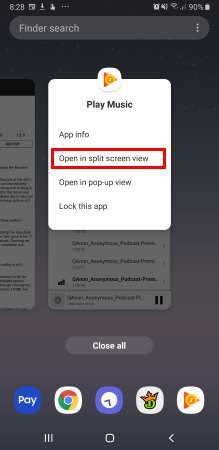
- Un círculo con «X»Aparecerá en la parte superior de la pantalla. Ignóralo por ahora. Seleccione la aplicación que desea utilizar en la segunda ventana. Puede seleccionar el mapa de la aplicación en el menú «Reciente”O abra la aplicación desde el lanzador.
Ambas aplicaciones ahora se mostrarán en la vista de pantalla dividida.
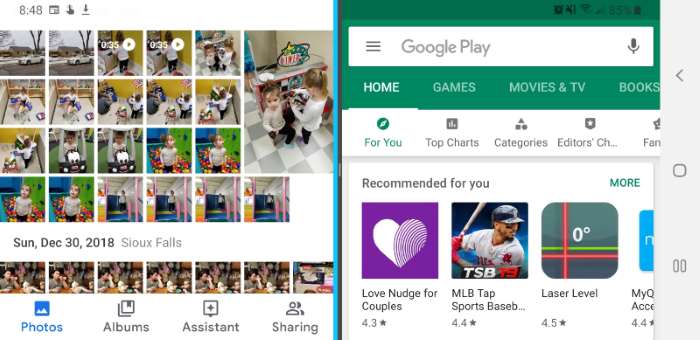
Android Oreo
Vista de ventana dividida
- Abra las aplicaciones que desea usar como lo haría normalmente.
Nota: la aplicación debe ser compatible con múltiples pantallas. De lo contrario, recibirá un mensaje de que la aplicación «no es compatible con la vista de pantalla dividida». - Presione el «Reciente»
 botón. Aparecerá una lista de sus aplicaciones en ejecución. Deslice el dedo hacia arriba o hacia abajo si desea explorar las aplicaciones enumeradas.
botón. Aparecerá una lista de sus aplicaciones en ejecución. Deslice el dedo hacia arriba o hacia abajo si desea explorar las aplicaciones enumeradas. - Toque el ícono de ventanas múltiples a la izquierda de la X en la ventana de la aplicación. Se abrirá en la mitad superior de la pantalla.
Nota: Las aplicaciones que no tienen el icono de ventana múltiple no se pueden ejecutar en modo de pantalla dividida.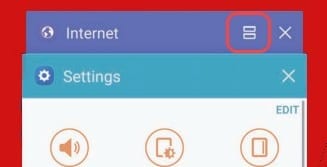
- Toque el ícono de ventanas múltiples (que parece un signo =) ubicado en la esquina superior derecha de la aplicación.
- Seleccione otra aplicación para ejecutar ambas aplicaciones en modo de ventana múltiple de pantalla dividida.
Puede acceder a opciones adicionales de ventanas múltiples tocando el círculo entre las ventanas.
Salir de la pantalla dividida
Asegúrese de que dos aplicaciones se estén ejecutando en modo de pantalla dividida, luego toque el centro de la barra central que las divide. Debería aparecer un menú donde puede seleccionar el X para salir del modo de pantalla dividida. Puede que sean necesarios varios intentos.
Modo de ventana redimensionable
- Abra una aplicación que desee utilizar como lo haría normalmente.
- Mantenga presionada la tecla «Reciente»
 botón. Un círculo blanco con «XAparecerá «. Presiónelo para salir del modo de ventanas múltiples.
botón. Un círculo blanco con «XAparecerá «. Presiónelo para salir del modo de ventanas múltiples.
La aplicación se mostrará en una ventana de tamaño diferente. Ahora puede arrastrar la esquina para agrandarla o reducirla, o arrastrar la ventana alrededor de la pantalla como desee.
Preguntas más frecuentes
¿Por qué no puedo usar la pantalla dividida con algunas aplicaciones?
Algunas aplicaciones no son compatibles con esta función. Actualmente no existe una solución alternativa para esto.